Actividad de Solicitud API SOAP¶
Introducción¶
Una actividad API Solicitud SOAP, utilizando su conexión API preconfigurada, recupera datos cuando los llama una API Personalizada de API Manager y está destinado a ser utilizado como destino para consumir datos en una operación.
La actividad API Solicitud SOAP se puede configurar utilizando un esquema WSDL únicamente. Para interactuar con una conexión API mediante un esquema JSON, XML, CSV o XSD, utilice una actividad de solicitud de API que no sea SOAP en cambio. Para interactuar con una conexión SOAP sin utilizar una API Personalizada, utilice el conector SOAP.
Para obtener información sobre la relación entre las actividades del conector API y las APIs de API Manager, consulte estos recursos:
Crear una Actividad de Solicitud API SOAP¶
Se crea una instancia de una actividad API Solicitud SOAP a partir de la conexión API preconfigurada utilizando su tipo de actividad Solicitud SOAP.
Para crear una instancia de una actividad, arrastre el tipo de actividad al tela de diseño o cópielo y péguelo en el tela de diseño. Para más detalles, consulte Creando una instancia de actividad en Reutilización de componentes.
Una actividad API Solicitud SOAP existente se puede editar desde estas ubicaciones:
- El tela de diseño (consulte Menú de acciones del componente en Tela de Diseño).
- La pestaña Componentes del panel del proyecto (consulte Menú de acciones de componentes en Pestaña Componentes del panel de proyecto).
Configurar una Actividad de Solicitud API SOAP¶
Siga estos pasos para configurar una actividad API Solicitud SOAP:
-
Paso 1: Ingrese un nombre y especifique la configuración
Proporcione un nombre para la actividad y seleccione el método que se utilizará para cargar el esquema WSDL. -
Paso 2: revisar los esquemas de datos
Se muestran todos los esquemas de solicitud o respuesta generados desde el extremo.
Paso 1: Ingrese un Nombre y Especifique la Configuración¶
En este paso, proporcione un nombre para la actividad y seleccione el método que se utilizará para cargar el esquema WSDL. Cada elemento de la interfaz de usuario de este paso se describe a continuación.
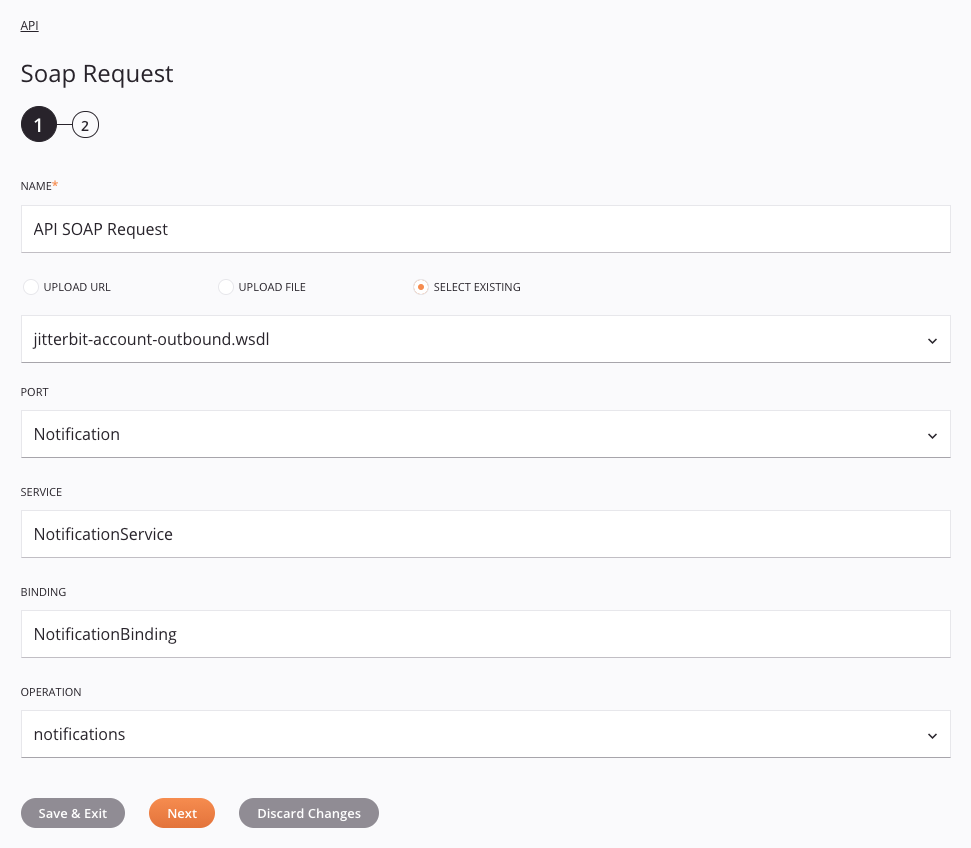
-
Nombre: Introduzca un nombre para identificar la actividad. El nombre debe ser único para cada actividad API Solicitud SOAP y no debe contener barras diagonales.
/o dos puntos:. -
Cargar URL, Cargar archivo o Seleccionar existente: Utilice el botón de opción para seleccionar la fuente del archivo WSDL para cargarlo o reutilizarlo. Se pueden cargar archivos de hasta 5 MB de tamaño.
-
URL de carga: Ingrese la URL del archivo WSDL en el cuadro de texto, luego haga clic en Cargar. La URL debe ser accesible sin autenticación o recibirá un error en tiempo de ejecución. Si carga un WSDL con el mismo nombre que un WSDL existente, consulte Reemplazar un WSDL cargado más adelante en esta página.
-
Cargar archivo: Haga clic en Examinar (ubicado a la derecha) para buscar localmente un archivo WSDL o ZIP. Si proporciona un archivo ZIP, debe contener un único archivo WSDL (aunque puede contener cualquier archivo XSD del que dependa el WSDL). Luego haga clic en Subir.
Nota
Cualquiera
schemaLocationdebe resolverse en un archivo local utilizando una referencia relativa. Esto normalmente significa que en lugar de proporcionar una tupla como:xsi:schemaLocation='http://schemas.xmlsoap.org/wsdl/mime/ http://ws-i.org/profiles/basic/1.1/wsdlmime-2004-08-24.xsd'usted proporcionaría:
xsi:schemaLocation='http://schemas.xmlsoap.org/wsdl/mime/ wsdlmime-2004-08-24.xsd'En el ejemplo anterior, el archivo XSD
wsdlmime-2004-08-24.xsdse encuentra en el mismo directorio o en una ruta relativa al WSDL que se está cargando.
-
-
Seleccionar existente: Utilice el menú desplegable para seleccionar entre un archivo WSDL existente que se haya utilizado previamente en el proyecto actual.
-
Puerto: Utilice el menú desplegable para seleccionar el puerto apropiado.
-
Servicio y enlace: De forma predeterminada, estos campos se completan automáticamente según el WSDL y el puerto proporcionado y no se pueden editar.
-
Operación: Utilice el menú desplegable para seleccionar el método del WSDL proporcionado que desea ejecutar con esta actividad.
-
Guardar y salir: Si está habilitado, haga clic para guardar la configuración para este paso y cerrar la configuración de la actividad.
-
Siguiente: Haga clic para almacenar temporalmente la configuración para este paso y continuar con el siguiente. La configuración no se guardará hasta que haga clic en el botón Finalizado en el último paso.
-
Descartar cambios: Después de realizar cambios, haga clic para cerrar la configuración sin guardar los cambios realizados en ningún paso. Un mensaje le pide que confirme que desea descartar los cambios.
Paso 2: Revisar los Esquemas de Datos¶
Se muestran todos los esquemas de solicitud o respuesta generados desde el extremo:
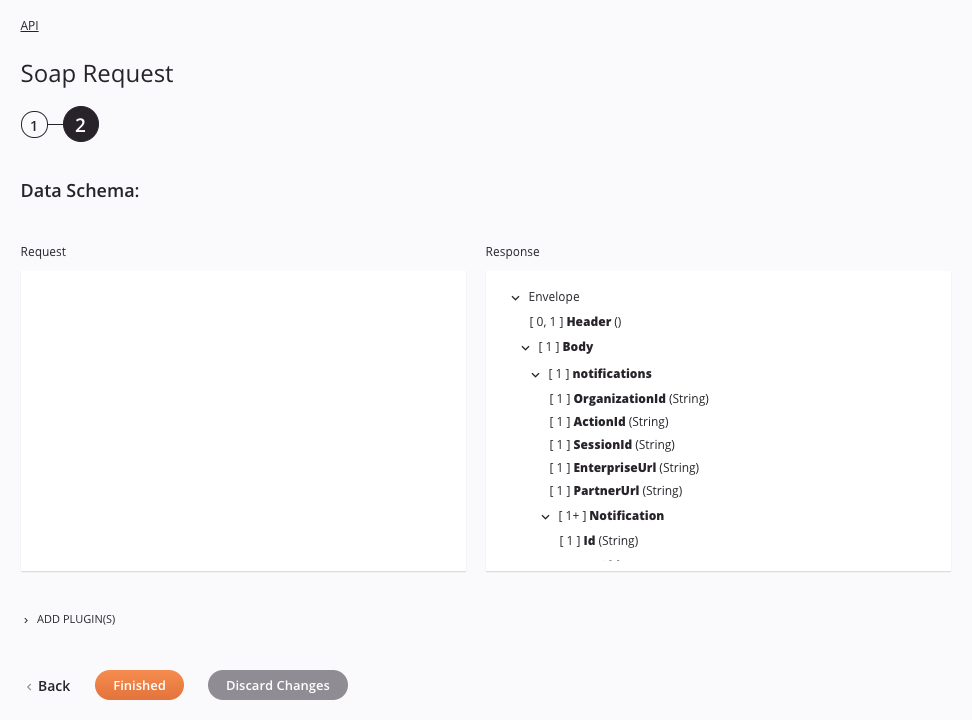
-
Esquemas de datos: Se muestran los esquemas de solicitud y respuesta para esta actividad. Estos esquemas de datos se heredan mediante transformaciones adyacentes y se muestran nuevamente durante mapeo de transformación.
-
Volver: Haga clic para almacenar temporalmente la configuración de este paso y volver al paso anterior.
-
Terminado: Haga clic para guardar la configuración de todos los pasos y cerrar la configuración de la actividad.
-
Descartar cambios: Después de realizar cambios, haga clic para cerrar la configuración sin guardar los cambios realizados en ningún paso. Un mensaje le pide que confirme que desea descartar los cambios.
Reemplazo de un WSDL Cargado¶
Si reemplaza un WSDL volviendo a cargar uno con el mismo nombre usando Cargar URL o Cargar archivo, sus operaciones WSDL deben tener el mismo nombre que cualquiera que esté actualmente en uso por actividades existentes. Si no tienen el mismo nombre o si faltan operaciones WSDL en uso en el WSDL de reemplazo, un mensaje de error le indica que elimine esas actividades primero:
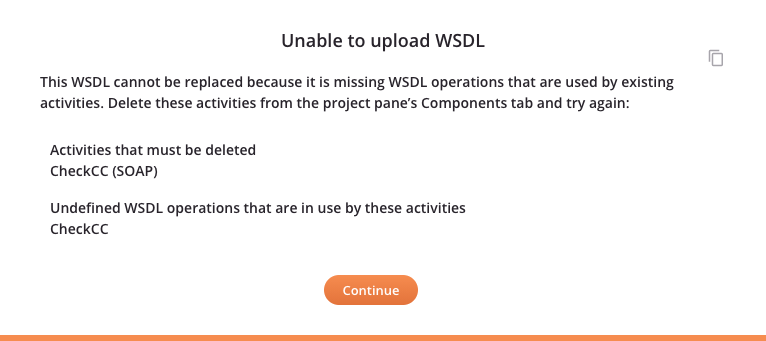
Si se cumplen los criterios de reemplazo de WSDL descritos anteriormente, un mensaje de confirmación enumera las actividades que pueden verse afectadas por el reemplazo de WSDL y sugiere revisar las transformaciones adyacentes para detectar posibles errores de mapeo. Al hacer clic en Continuar, se reemplaza el WSDL en todas las ubicaciones donde se utiliza en todo el proyecto:
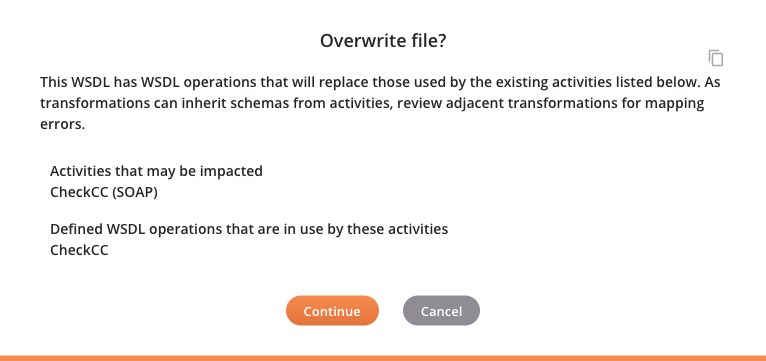
Próximos Pasos¶
Después de configurar una actividad API Solicitud SOAP, puede usarla dentro de una operación como se describe a continuación. Una vez configurada la operación, selecciónela en la configuración de un API Manager API Personalizada para exponer la operación o cadena de operación como un extremo REST consumible.
Completa la Operación¶
Complete la configuración de la operación agregando y configurando otras actividades, transformaciones o secuencias de comandos como pasos de la operación. También puede configurar los ajustes de operación de una operación, que incluyen la capacidad de encadenar operaciones que se encuentran en el mismo flujo de trabajo o en diferentes flujos de trabajo.
Se puede acceder a las acciones del menú para una actividad desde el panel del proyecto y el tela de diseño. Para más detalles, consulte Menú de acciones de actividad en Conceptos básicos del conector.
Las actividades API Solicitud SOAP se pueden utilizar como objetivo con estas patrones de operación:
- Patrón de archivo
- Patrón de transformación
- Patrón de archivo de dos objetivos (solo como primera fuente)
- Patrón de archivo HTTP de dos destinos (solo como primera fuente)
- Patrón de dos transformaciones (solo como primera fuente)
Las operaciones que comienzan con una actividad API Solicitud SOAP no se pueden ejecutar manualmente usando las opciones de operación Desplegar y ejecutar o Ejecutar. En cambio, estas operaciones requieren datos que se proporcionan cuando se realiza una llamada API utilizando una API Personalizada creada a través de API Manager. Se puede llamar a una API desde una aplicación o, si la API admite GET, puede pegar la URL en un navegador web para consumir la API manualmente.
Un caso de uso típico es utilizar una actividad API Solicitud SOAP en una cadena de operación, donde la primera operación es desencadenada por una API y la segunda operación se ejecuta cuando la primera operación tiene éxito. Ambas operaciones en este ejemplo utilizan el Patrón de transformación.
En este ejemplo, una API Personalizada desencadena la ejecución de la operación Solicitud SOAP entrante. La actividad API Solicitud SOAP (API SOAP Request) genera una estructura de respuesta que se recibe mediante la transformación (API SOAP to Database), que luego se inserta en una base de datos usando una actividad de base de datos Upsert (Upsert Response).
Si la operación Solicitud SOAP entrante tiene éxito, se ejecuta la operación Respuesta SOAP saliente. Una actividad Consulta de base de datos (Solicitud de consulta) genera una estructura de respuesta que se recibe mediante la transformación (Base de datos a API SOAP), que luego se devuelve a la API mediante una actividad API Respuesta SOAP (Respuesta SOAP):
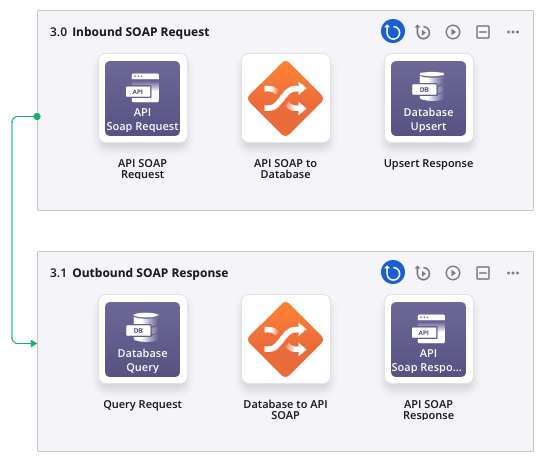
Cuando esté listo, desplegar y ejecutar el operación y validar el comportamiento comprobando el registros de operación.
Importante
De forma predeterminada, las operaciones exitosas configuradas para una API Personalizada no están incluidos en los registros de operación a menos que una de estas configuraciones esté habilitada:
- ** Agentes en Nube:** Para operaciones de API en un Agente en Nube, registro de depurar de operación debe estar habilitado en la operación.
- ** Agentes Privados:** Para operaciones de API en un Agente Privado, ya sea registro de depurar de operación debe estar habilitado en la operación o debe configurar
EnableLogging=trueen el[APIOperation]sección del archivo de configuración del Agente Privado.
Ejemplos Adicionales¶
Otros ejemplos que utilizan actividades API como objetivos en una operación incluyen Captura de cambios de datos con una API de Harmony o un Extremo HTTP y Configurar mensajes salientes con la API de Harmony. (Estos patrones utilizan Design Studio como ejemplo, pero los mismos conceptos se pueden aplicar en Cloud Studio).
Configuración de una API Personalizada de API Manager¶
Una vez completada la configuración de la operación, configure una API Personalizada usando API Manager.
Nota
Después de haber configurado una API Personalizada para llamar a una operación de Cloud Studio, no puede eliminar la operación sin eliminar la API o cambiar la configuración de la API para dejar de llamar a la operación.